Rumah >tutorial komputer >Penyelesaian masalah >Langkah-langkah untuk menetapkan kaedah input lalai untuk sistem Win10
Langkah-langkah untuk menetapkan kaedah input lalai untuk sistem Win10
- 王林ke hadapan
- 2024-01-16 17:39:251323semak imbas
Sesetengah rakan ingin menetapkan kaedah input yang mereka mahu gunakan, tetapi mereka tidak tahu cara menetapkan kaedah input lalai dalam sistem Win10. Atas sebab ini, laman web ini membawakan anda kaedah terperinci dan mudah untuk menetapkan kaedah input lalai dalam sistem Win10 Mari kita lihat cara mudah untuk mengalami fungsi kaedah input yang anda inginkan
Cara untuk menetapkan input lalai kaedah dalam sistem Win10
1 Dalam sistem Win10 kami, klik kanan butang ikon "Mula", kemudian cari pilihan "Panel Kawalan" dalam kotak pilihan menu pop timbul dan klik padanya. Seperti yang ditunjukkan dalam gambar di bawah:
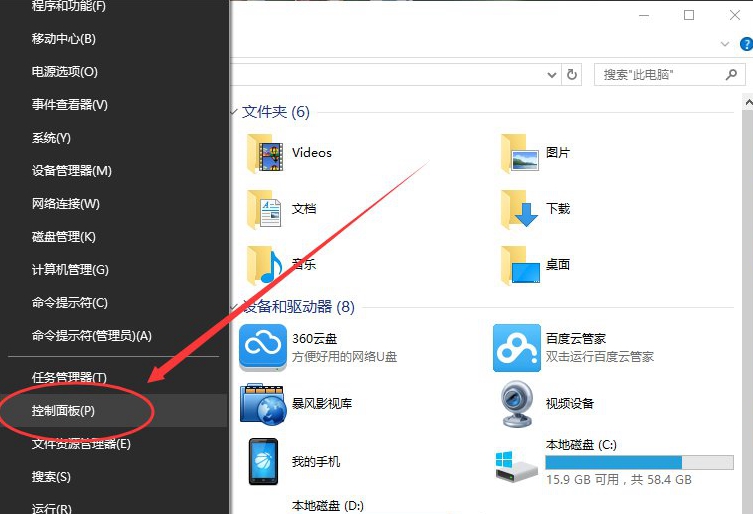
2 Kemudian klik pilihan "Control Panel", sistem akan membuka tetingkap dialog "Control Panel" pada masa ini. Seperti yang ditunjukkan dalam gambar di bawah:
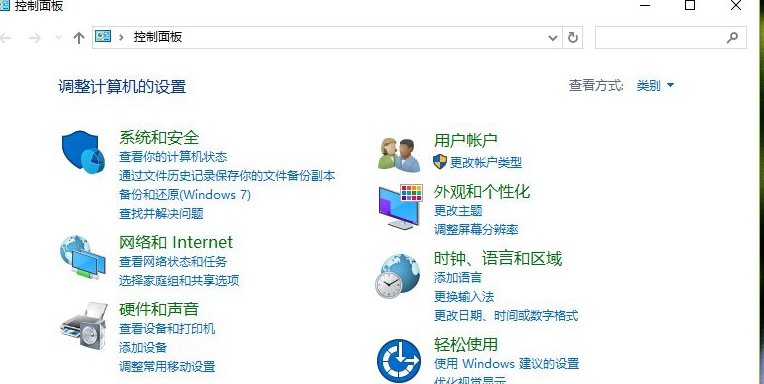
3. Dalam tetingkap dialog "Panel Kawalan" yang dibuka, cari pilihan "Tukar Kaedah Input" di bawah "Jam, Bahasa dan Wilayah" dan klik padanya. Seperti yang ditunjukkan dalam gambar di bawah:
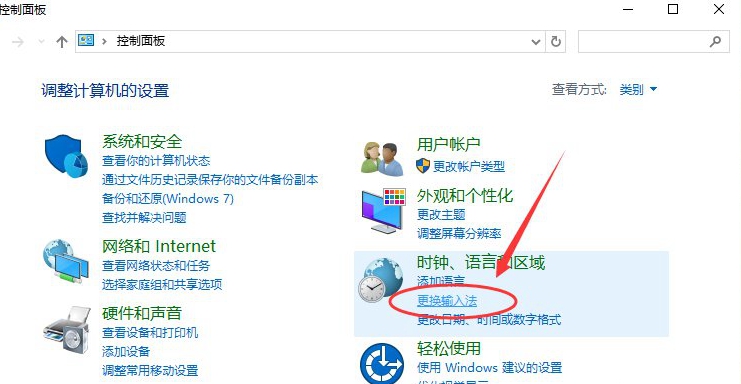
4. Kemudian dalam tetingkap dialog "Bahasa" yang melompat, kita dapati pilihan "Tetapan Lanjutan" di sebelah kiri dan klik padanya. Seperti yang ditunjukkan dalam gambar di bawah:
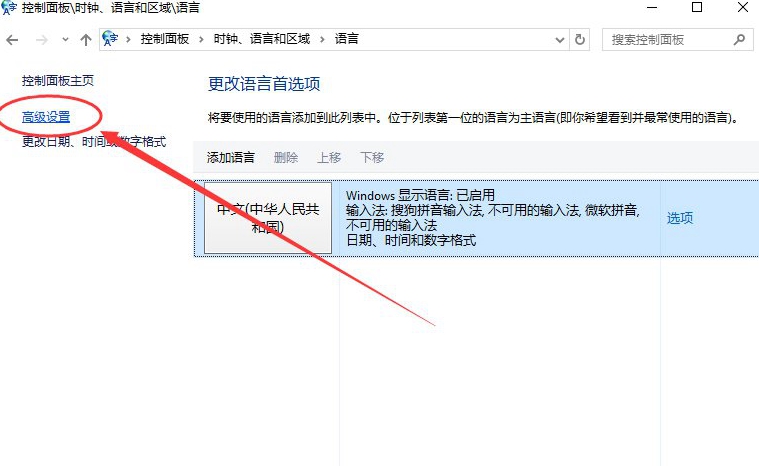
5. Dalam tetingkap dialog tetapan lanjutan, kami menemui item "Kaedah input lalai ganti" Lalainya ialah "Bahasa Cina (Ringkas, China) - Kaedah Input Tidak Tersedia". . Seperti yang ditunjukkan dalam gambar di bawah:
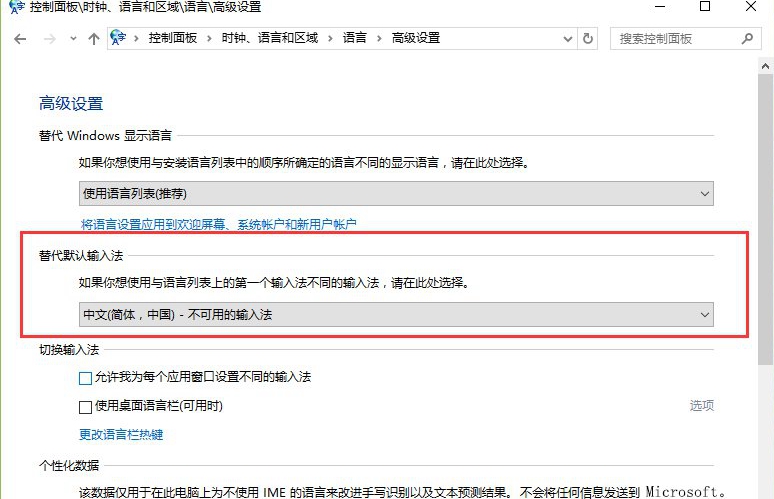
6 Kemudian kita pilih kaedah input yang perlu ditetapkan sebagai lalai. Contohnya, "Kaedah Input Chinese (Ringkas, China)-Sogou Pinyin". Klik butang "Simpan" sekali lagi. Jika ia tidak berfungsi selepas menyimpan, anda perlu memulakan semula komputer. Seperti yang ditunjukkan dalam gambar di bawah:
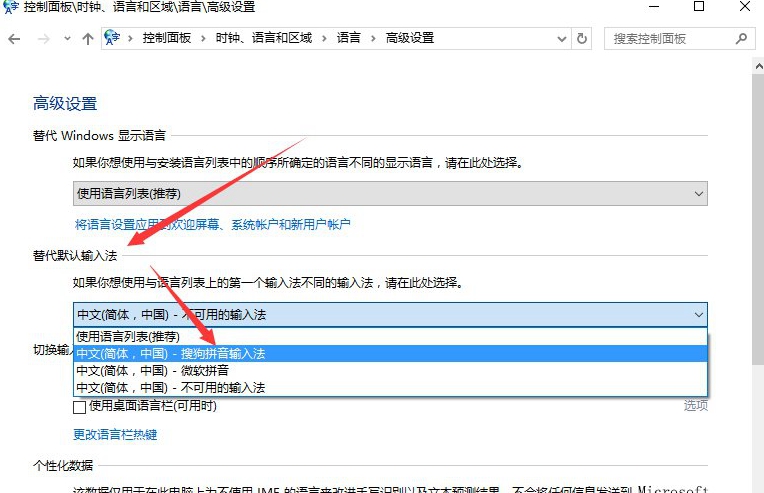
Atas ialah kandungan terperinci Langkah-langkah untuk menetapkan kaedah input lalai untuk sistem Win10. Untuk maklumat lanjut, sila ikut artikel berkaitan lain di laman web China PHP!
Artikel berkaitan
Lihat lagi- Bagaimana untuk menyelesaikan ralat fatal win11steam
- Bagaimana untuk menyelesaikan masalah yang pemasangan Win11 memerlukan TPM2.0
- Langkah mudah dan berkesan untuk menyelesaikan ralat 0x80070057
- Betulkan Ralat 0x80070057: Selesaikan Masalah Komputer dengan Cepat
- panduan win11 untuk memasang aplikasi android

